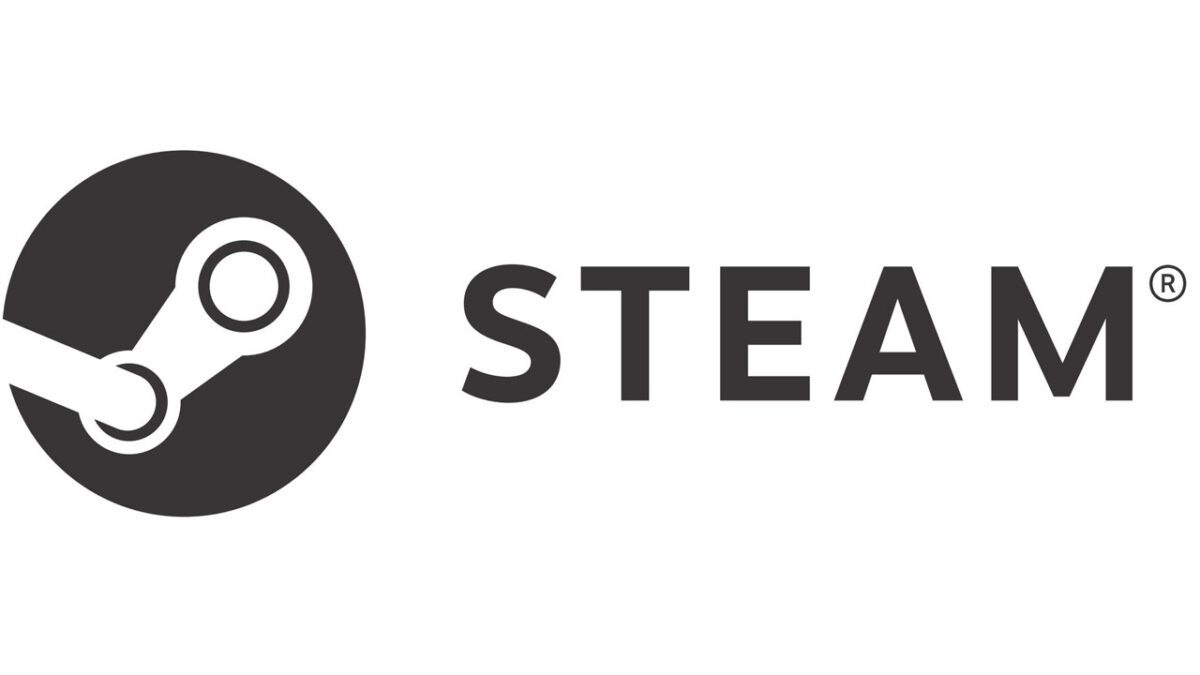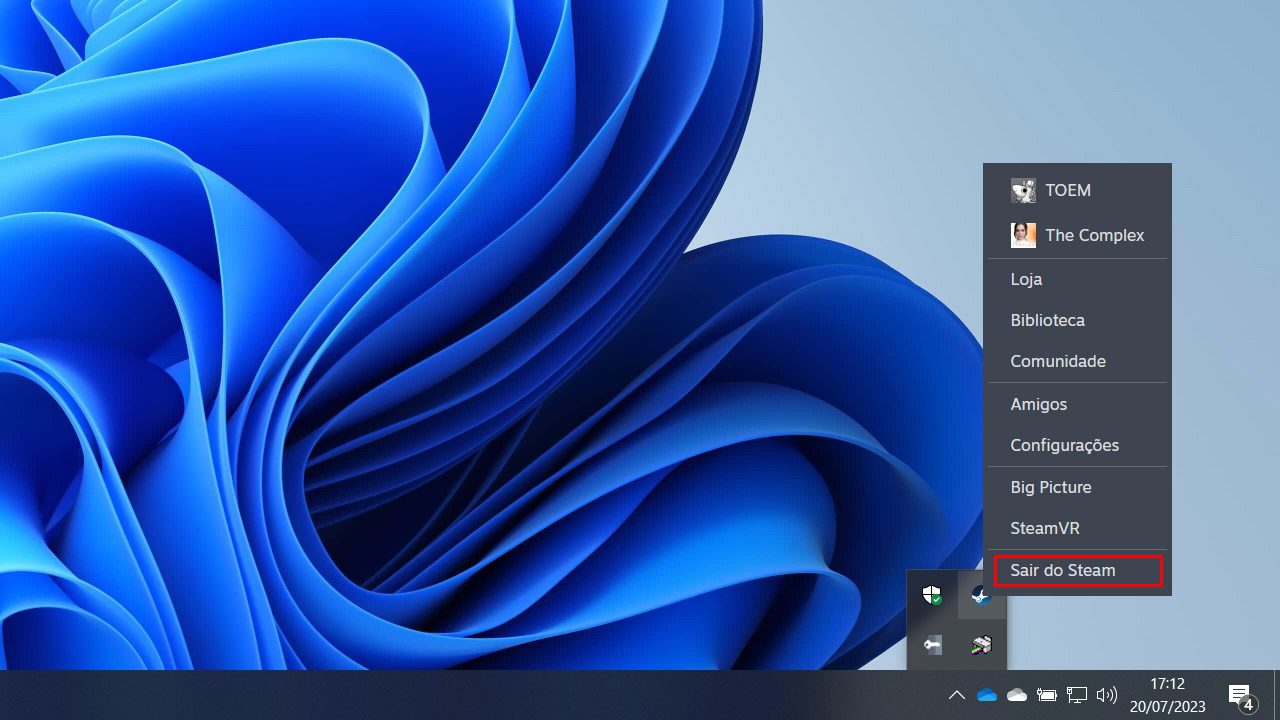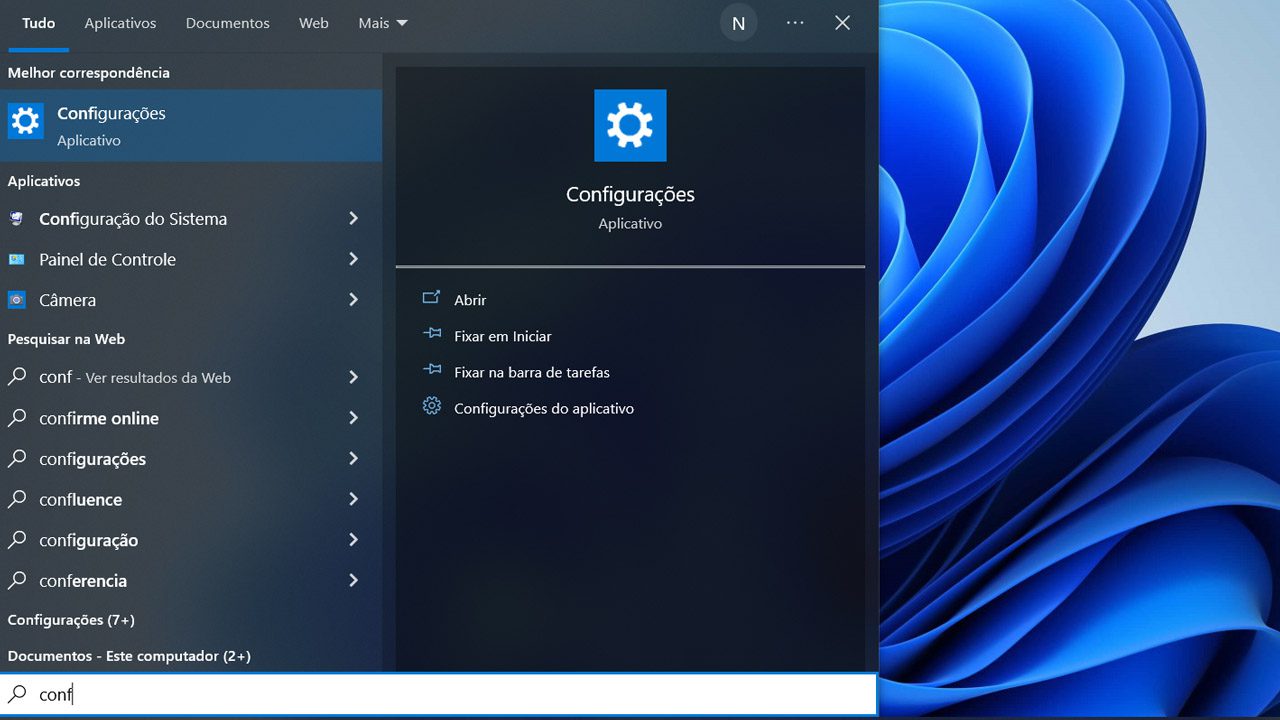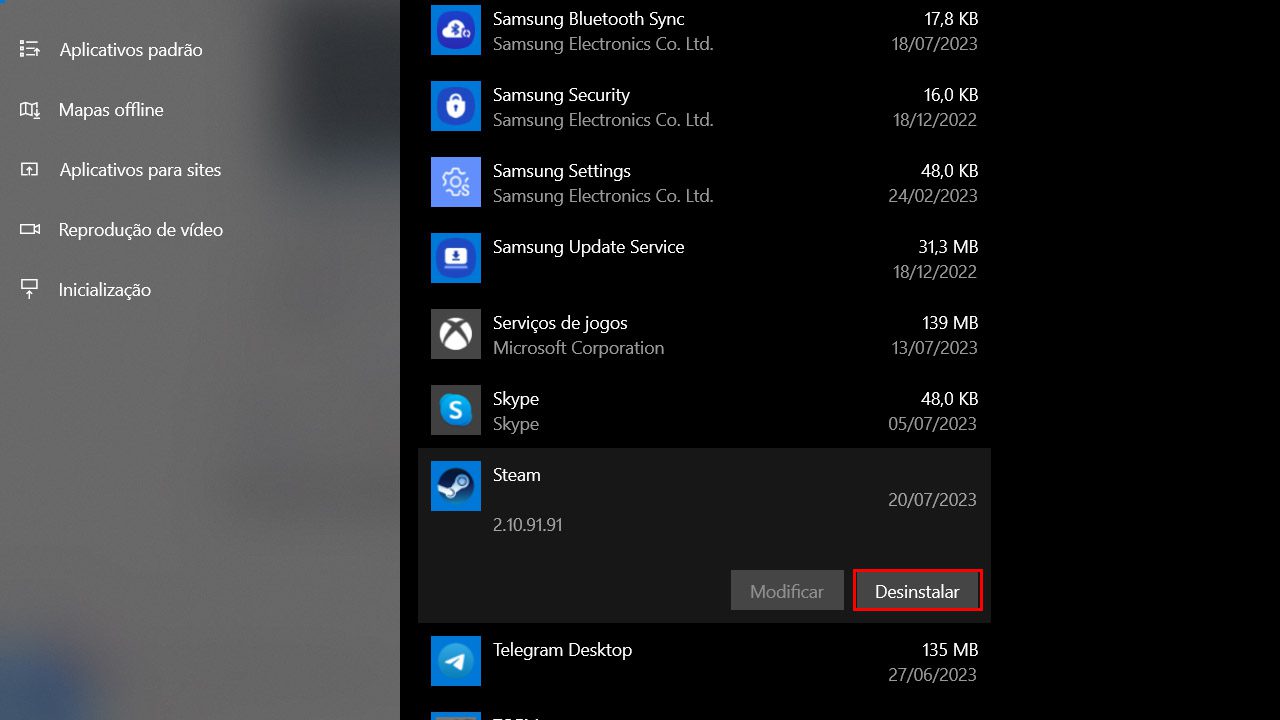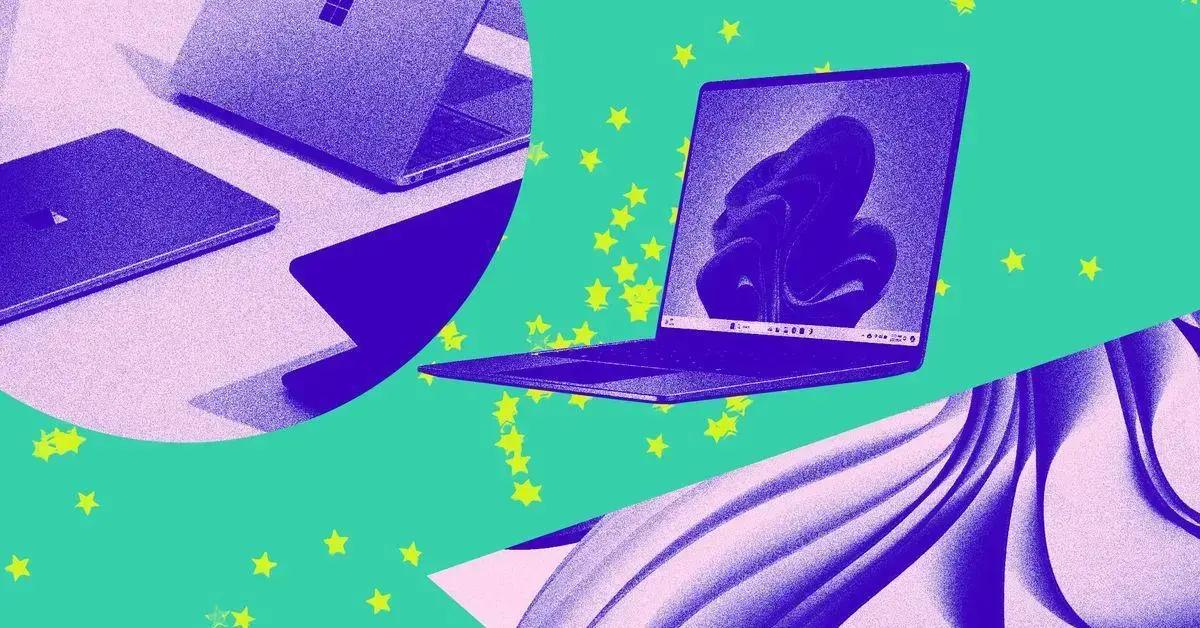Para aqueles que desejam desinstalar a Steam do computador, é importante saber o que fazer antes de realizar o processo e o que acontece quando você desinstala a loja em si. Vamos ver abaixo mais detalhes sobre isso.
- Como criar e usar um Disco de recuperação no Windows 11
- Barra de espaço não funciona no Windows, como corrigir
O que acontece quando desinstala o Steam do PC
Quando você desinstala a Steam no computador, a primeira coisa que vai embora, são os salvamentos dos seus jogos.
Infelizmente depois das atualizações mais recentes, a Steam mudou a maneira como os backups são feitos. Atualmente, para realizar a criação, você precisa fazer o processo manualmente para cada jogo.
Então, se você não quer perder nada, siga os passos abaixo e aprenda como realizar o backup dos seus jogos.
-
Criando o backup
Abra sua Steam e vá no jogo desejado, depois clique com o botão direito e vá em Propriedades.
-
Conhecendo sua Steam
Depois, na nova janela que vai aparecer, vá na aba Arquivos instalados. Depois disso, basta clicar em Criar cópia de segurança em arquivos.
-
Aguarde o fim do processo
Em seguida, escolha onde o salvamento será feito e aguarde ao fim do processo.
Depois de realizar o backup de todos os seus jogos, veja abaixo como desinstalar a loja completamente do seu computador.
Como desinstalar a Steam
Antes de remover completamente a loja do seu computador, é importante fechar os jogos e o aplicativo em si. Então para realizar isso, e todo o processo, siga os passos abaixo:
- O ícone da Steam está localizado na barra superior do seu computador, clique com o botão direito do mouse e vá em Sair da Steam.

(Imagem: Nalbert/Jornalbits) - Logo em seguida, vá em Configurações no seu computador.

(Imagem: Nalbert/Jornalbits) - Na aba de aplicativos, procure a loja na lista que é exibida.

(Imagem: Nalbert/Jornalbits) - Logo em seguida, realize a desinstalação completa da loja.
Com tudo realizado, você terá removido totalmente a loja do seu computador. Se depois de muito tempo, você voltar a instalar a loja, aprenda abaixo como reinstalar a cópia de segurança do seu jogo.
Como recuperar o salvamento dos jogos
Antes de começar a realizar o processo, procure se lembrar onde você salvou tudo relacionado aos seus jogos. Com tudo isso em mente, siga os passos abaixo.
- Reinstale a Steam e entre na sua conta.
- Logo em seguida, toque no ícone da loja que está no canto superior esquerdo.
- Clique em Restaurar cópia de segurança.
- Procure pela cópia salva no computador, e aguarde o fim do processo.
Depois de seguir esses passos, você terá recuperado todo o salvamento do seu jogo. Se você quer se lembrar quais jogos adquiriu, é possível fazer isso sem baixar a loja. Para aprender como fazer isso, siga os passos abaixo.
Como acessar seu histórico de jogos
O site da Steam, permite que você acesse todo o seu registro, para isso, basta realizar o login. Para aprender a realizar o processo, siga as etapas abaixo.
- Acesse o site da Steam e faça o login com a sua conta.
- Coloque seu mouse sobre seu nome, no canto superior direito e vá em Detalhes da conta.
- Em seguida, clique em Ver histórico de compras no canto direito.
- Será exibido todas as compras de jogo que você fez.
Depois de seguir esses passos, você terá aprendido como criar o backup de segurança, desinstalar a loja e até mesmo como recuperar tudo que salvou. Uma dica bônus, é que você pode acessar os salvamentos de jogos através de outro método.
Se você conhece bem as pastas do sistema do seu computador, pode ir no seu Disco C, logo em seguida em Arquivos de Programas e buscar a pasta da loja. Por fim vá em steamapps e você encontrará os salvamentos dos jogos.
Lembrando que todos os passos que vimos aqui, são dedicados a loja Steam. Outras lojas podem ou não oferecer o recurso de salvamento. A maioria delas, assim como a própria Steam, realiza um salvamento na nuvem.
Então realize a verificação, se o seu jogo está sendo salvo na nuvem. Caso esse processo já esteja acontecendo, você não precisa se preocupar em fazer os backups.
Erros podem acontecer nesses salvamentos, então se você prefere se garantir ou prefere algo mais manual, pode realizar o processo que vimos.
É importante ressaltar que os salvamentos dos jogos, vão ser diferentes entre si. Então o processo pode demorar mais que o normal. E é importante que você tenha o armazenamento adequado no seu computador, para colocar esses salvamentos no lugar certo.
Agora diga para nós, conseguiu seguir os passos que vimos? Teve dúvidas ou dificuldades no processo? Diga para nós nos comentários abaixo e compartilhe com outras pessoas que não sabem disso.